En Exchange 2010 y Exchange 2013 tenemos la posibilidad de crear “archive mailboxes”. En español uno lo encuentra con varios nombres: Archivo local, histórico en línea, buzón de archivado, etc.
Este buzón funciona como secundario en el sentido de que para poder habilitarlo el usuario debe tener un buzón asociado. Adicionalmente, estos buzones pueden estar alojados en bases de datos diferentes a donde se encuentran los buzones primarios (quizás los primarios en DAG replicándose a múltiples sitios y los históricos únicamente respaldándose con métodos tradicionales y sin replicación o en un tipo de almacenamiento más económico).
El escenario más común donde encontramos estos buzones es en organizaciones que desean reducir o eliminar el uso de PSTs en la red, pero en sí podría tener muchas utilidades.
Para crear un buzón para archivado a un usuario existente utilizando el EAC (Exchange Admin Center) de Exchange 2013 seguir los pasos a continuación:
1. Ingresar al EAC de Exchange 2013 (“HTTPS://ServidorCAS/ECP”, donde “ServidorCAS” es el nombre del servidor Exchange 2013 con el rol de CAS)
2. Hacer clic en Destinatarios y seleccionar el buzón al cual se le desee habilitar el archive mailbox
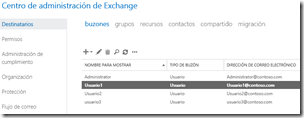
3. En el panel de la derecha bajar hasta llegar a la parte que dice Archivo Local y hacer clic en Habilitar

4. En la ventana de Crear archivo local, seleccionar la base de datos y hacer clic en Aceptar
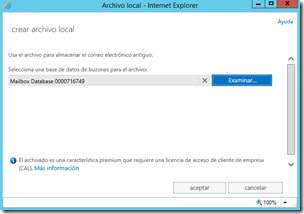
Nota: Como se indica en la interfaz, este tipo de buzón requiere una CAL adicional a la standard
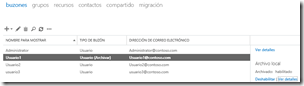
En caso de querer realizar esta tarea utilizando el shell (EMS), ejecutar el siguiente comando:
Get-Mailbox Usuario2 | Enable-Mailbox –Archive – ArchiveDatabase DB1

En este caso utilizamos el comando Get-Mailbox para traer el buzón de usuario2, pero podríamos haberlo hecho para traer todos los buzones de una OU en particular y habilitar en un solo paso el Archive Mailbox a todos los usuarios. Otra opción podría haber sido ejecutar directamente el comando Enable-Mailbox pasando la identidad del usuario en cuestión.
Next1 of 2Facebook0LinkedIn0Google+0Twitter0